스테이블 디퓨전 결정판「Google Colab + Stable Diffusion Web UI AUTOMATIC1111판」설치 정리(GPU 불필요
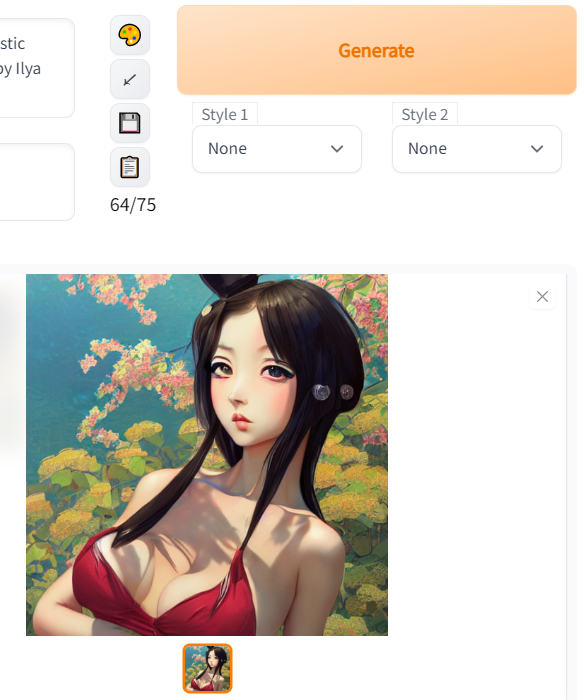
이미지 생성 AI 「Stable Diffusion」을 간단하게 이용하기 위한 환경 중 하나인
「Stable Diffusion web UI」의 개발 기여자 중 한 명인 AUTOMATIC1111씨가
「기능 총집판 Stable Diffusion web UI」를 배포했습니다.
구글이 무료로 제공하는 코랩을 사용하기 때문에 내 PC의 자원이 부족해도(GPU가 없어도) 이 설정만 따라하시면 빠르게 이미지를 생성할 수 있습니다.
GitHub - AUTOMATIC1111/stable-diffusion-webui: Stable Diffusion web UI
https://github.com/AUTOMATIC1111/stable-diffusion-webui
GitHub - AUTOMATIC1111/stable-diffusion-webui: Stable Diffusion web UI
Stable Diffusion web UI. Contribute to AUTOMATIC1111/stable-diffusion-webui development by creating an account on GitHub.
github.com
◆ 우선 AUTOMATIC1111판은 무엇이 좋은가?
○ 표준적인 기능은 모두 때려 넣은 것이 특징입니다.
・Outpainting:배경 확장
・Inpainting:특정 부분의 재생성
・Prompt matrix:특정 프롬프트의 유무에 의한 차이를 알 수 있는 비교 이미지의 작성
・Stable Diffusion upscale : 512 × 512부터 깨끗하게 확대하는 RealESRGAN를 적용한「txt2imghd」의 구현
・Attention : 프롬프트 문구에서 특히 강조하고 싶은 부분을 ( )로, 약하게 하고 싶은 부분을 [ ]로 묶어서 지정 가능
・Loopback : 'img2img'로 베이스 이미지로 생성한 이미지를 다시 베이스로 한 반복 실행으로 그림의 퀄리티를 향상
・X/Y plot:파라미터의 수치를 변경하면 어떻게 되는지 비교하는 이미지를 작성
・Textual Inversion:자신이 준비한 학습 데이터를 기초로 한 생성
・Resizing : 복잡한 조건에서의 크기 조정
・Sampling method selection:샘플링 알고리즘의 선택(그림의 변경)
・Interrupt : 이미지 생성 도중 정지
・4GB videocard support:512 × 512를 비디오 메모리 4GB의 환경에서도 생성
・GFPGAN:좌우 비대칭이 되기 쉬운 얼굴을 자연스러운 얼굴로 한다
・Saving : 특정 폴더를 지정하여 저장 및 생성 조건을 CSV 파일로 출력
・Correct seeds for batches : 구도 등을 지정하는 요소의 「시드치」를 1씩 짠다
・Loading:조금이라도 빨리 하기 위해 로딩을 제거
・Prompt validation : 프롬프트가 너무 길면 경고
・Png info: 프롬프트 및 매개변수를 PNG 이미지에 포함
・User scripts : 사용자 스크립트로 변경 및 확장 가능
◆ Google Colab로 움직인다(NVIDIA제 GPU는 불필요)
「Stable Diffusion」을 움직이려면 NVIDIA제 GPU가 필요합니다만, 모든 PC에 NVIDIA제 GPU가 탑재되어 있는 것은 아닙니다. 그러나 「Google Colab」에서 AUTOMATIC 1111 버전 Stable Diffusion 웹 UI를 사용하면 모든 환경에서 "Stable Diffusion"을 사용할 수 있습니다.
먼저 Google 계정에 로그인하여 다음 페이지로 이동합니다.
StableDiffusionUI-Voldemort.ipynb - Colaboratory
https://colab.research.google.com/drive/1Iy-xW9t1-OQWhb0hNxueGij8phCyluOh
StableDiffusionUI-Voldemort.ipynb
Colaboratory notebook
colab.research.google.com
링크를 가보시면 아래와 같이 이미 작성되어 있는 페이지가 표시됩니다.
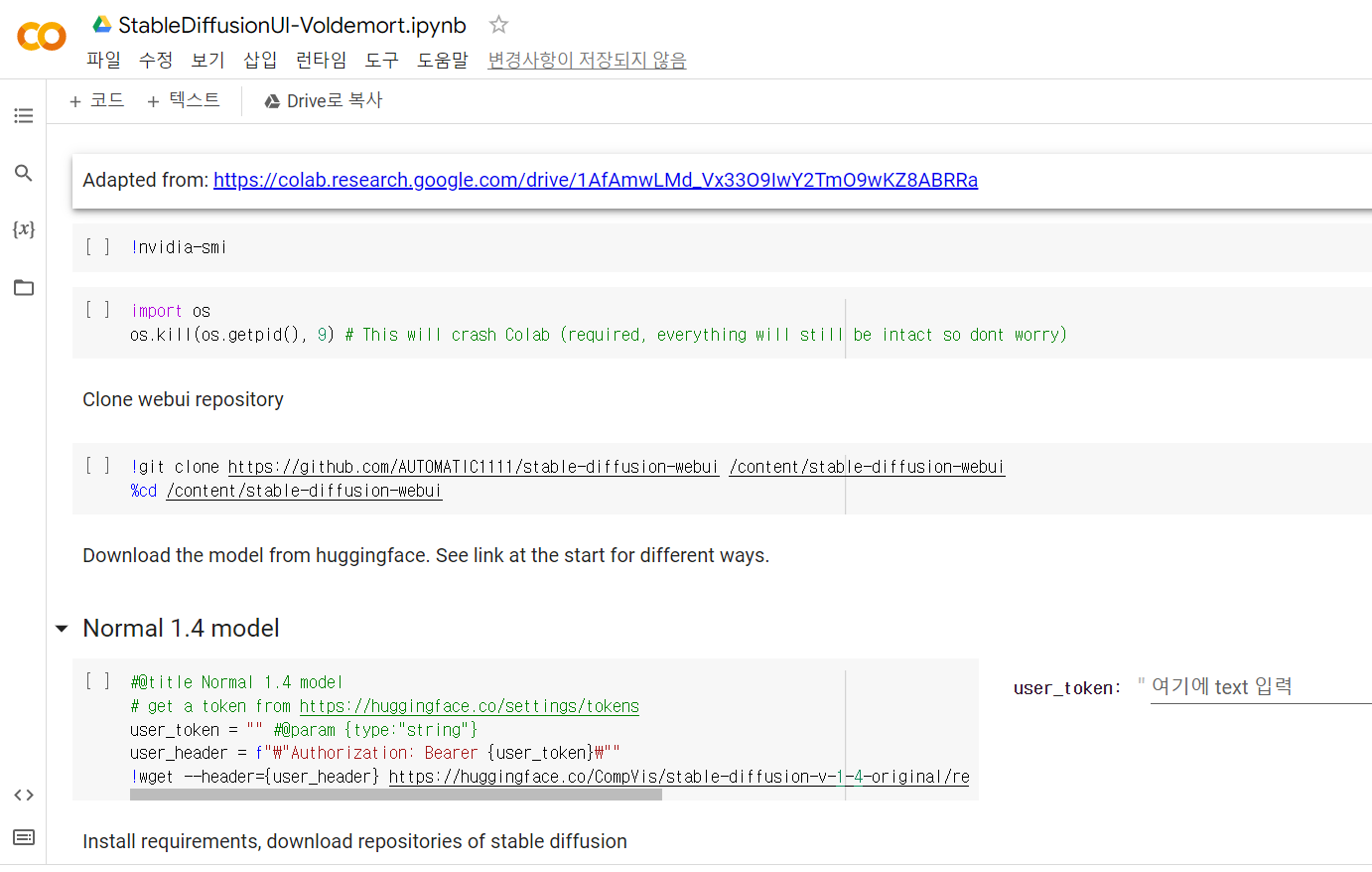
각각 줄 머리에 마우스 커서를 놓으면 실행 버튼이 표시되므로, 순차적으로 이 버튼을 눌러가며 쭉 내려가시면 됩니다.
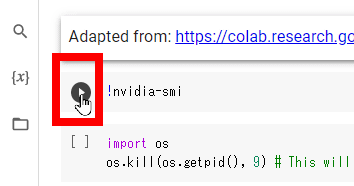
첫 번째 실행 버튼을 누르면 이와 같은 메시지가 나오지만, "무시하고 계속하기"를 클릭합니다.
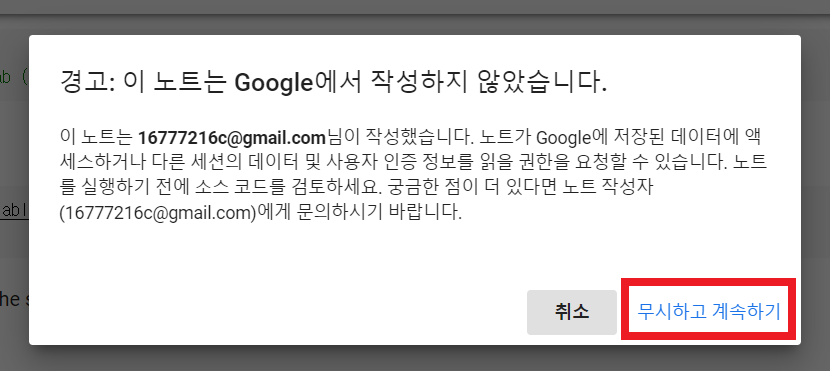
그러면 아래에 쭉쭉 실행 내용이 표시됩니다. 실행 버튼의 왼쪽에 녹색 체크마크가 표시되면 코드 실행이 완료된 것이므로 다음 코드를 실행합니다.
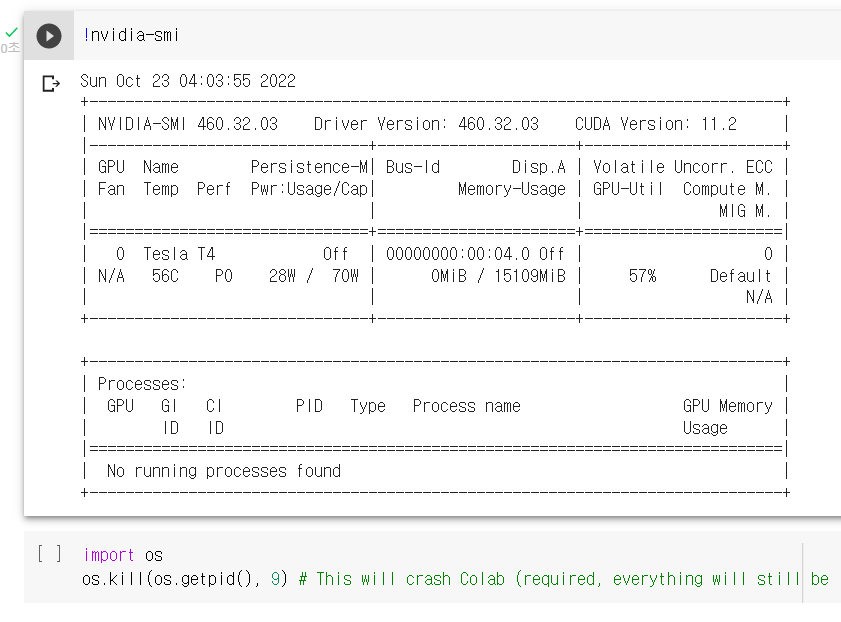
「import os」라고 하는 코드 부분에서는 재생 버튼을 누르면 브라우저 하단에 메시지가 표시되면서 재생 버튼이 빨갛게 변합니다. 완료 표시도 나오지 않지만, 그냥 무시하시고 다음으로 진행해도 됩니다.
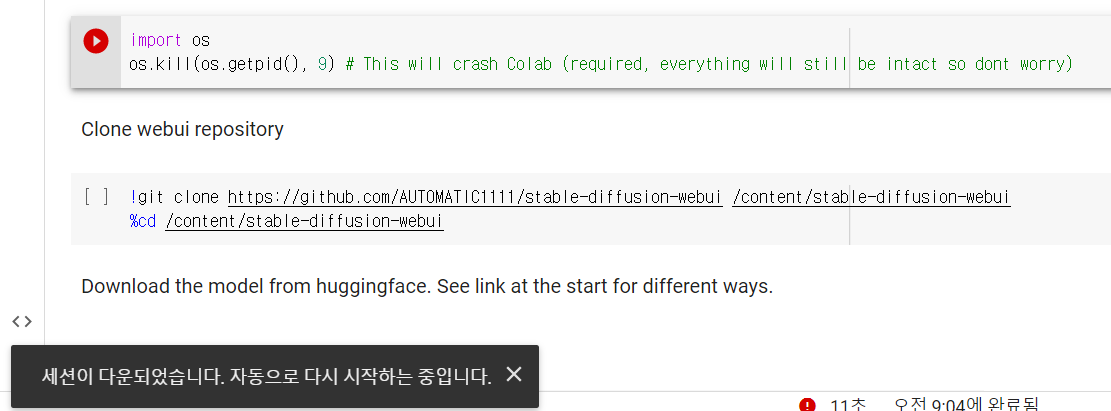
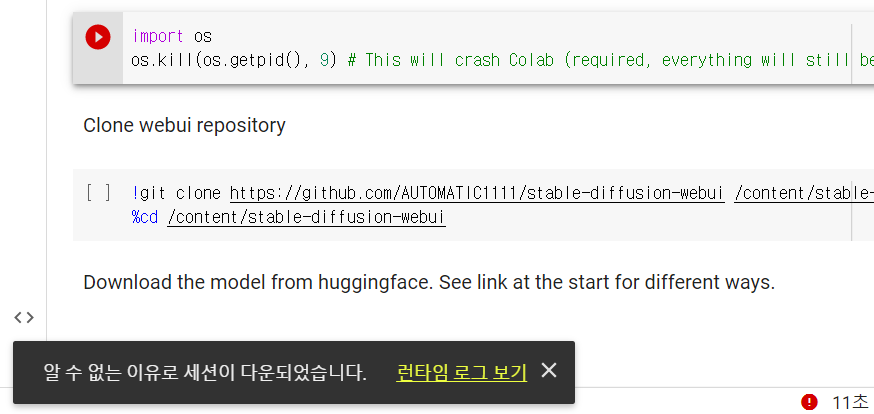
다음 셀을 실행합니다.
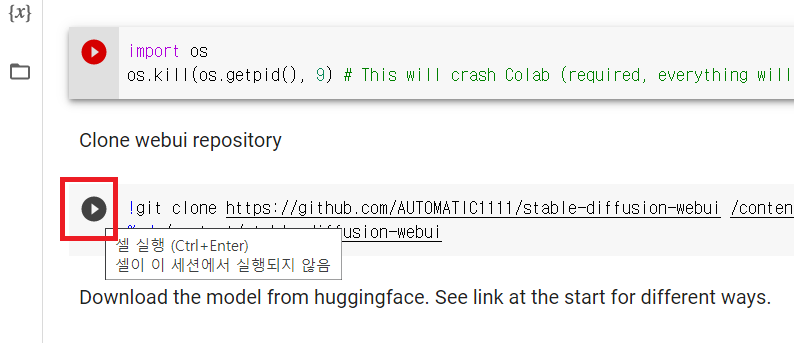
여기서 작업이 필요한 것은, 오른쪽에 "여기에 text 입력"이라는 입력란이 나타납니다. 여기에는 AI 관련 커뮤니티 사이트 "Hugging Face"의 토큰을 입력해야 합니다.
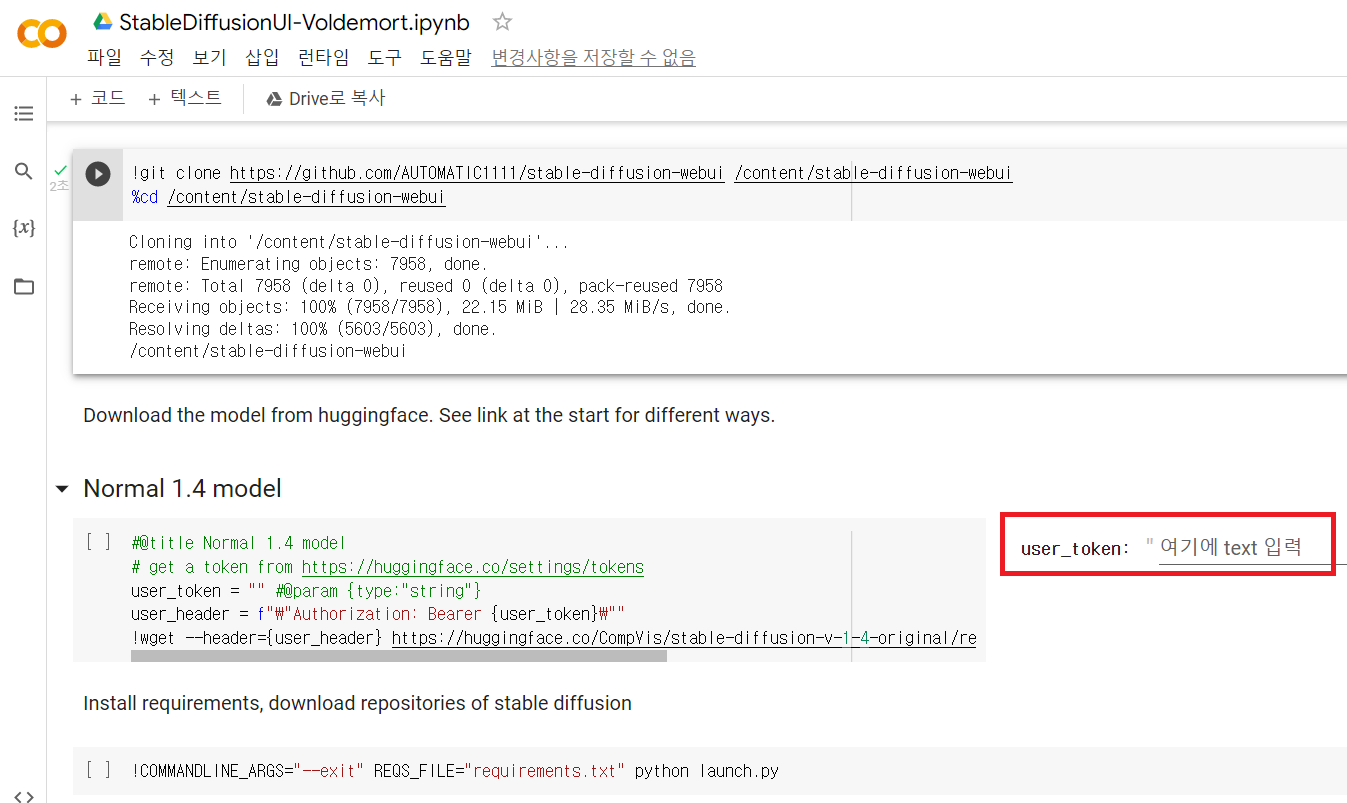
토큰 발급을 위해서는 Hugging Face 계정이 필요합니다.
계정을 만들고 토큰을 발행하는 방법은 아래 문서를 참조하십시오.
「스테이블 디퓨전(Stable Diffusion)」속도 개선(구글 코랩으로 돌려서 대기시간 줄이기)
「스테이블 디퓨전(Stable Diffusion)」속도 개선(구글 코랩으로 돌려서 대기시간 줄이기)
Google이 제공하는 Python 실행 환경 Colaboratory를 이용하면 NVIDIA제 GPU가 없어도 Stable Diffusion을 대기 시간 없이 실행할 수 있으므로, 실제로 환경을 구축하는 순서를 자세히 정리해 보았습니다. Stable.
doooob.tistory.com
이미 Hugging Face 계정과 토큰이 있으시다면, 아래 위치에서 토큰 번호를 확인하실 수 있습니다.
https://huggingface.co/settings/tokens
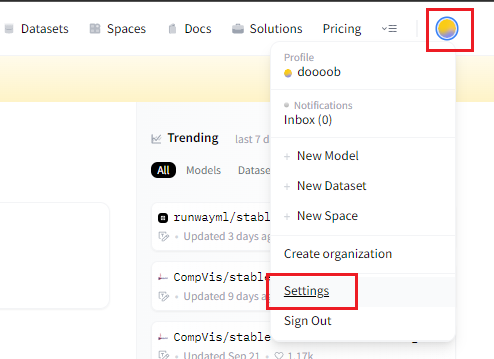
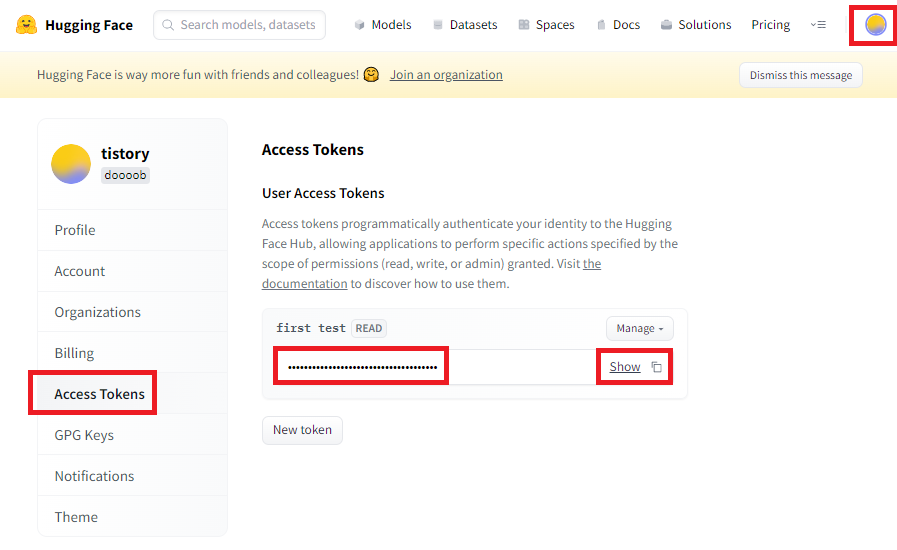
토큰을 복사해서 넣고 실행 버튼을 누릅니다.
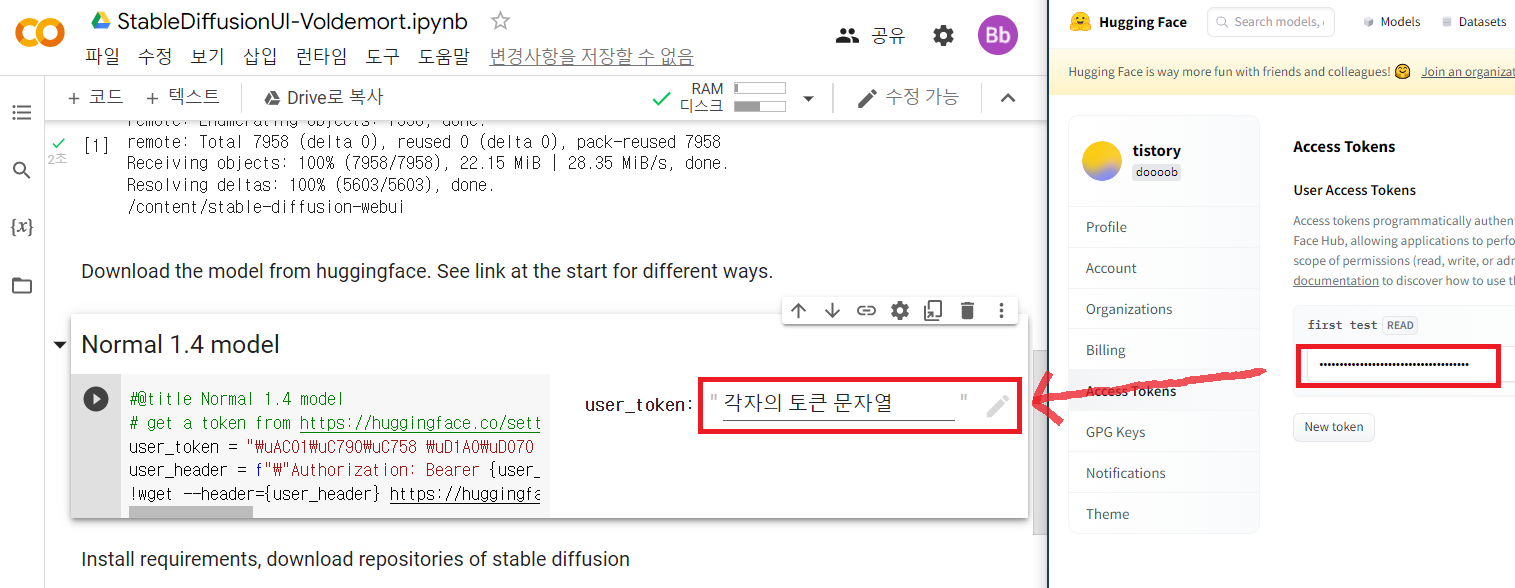
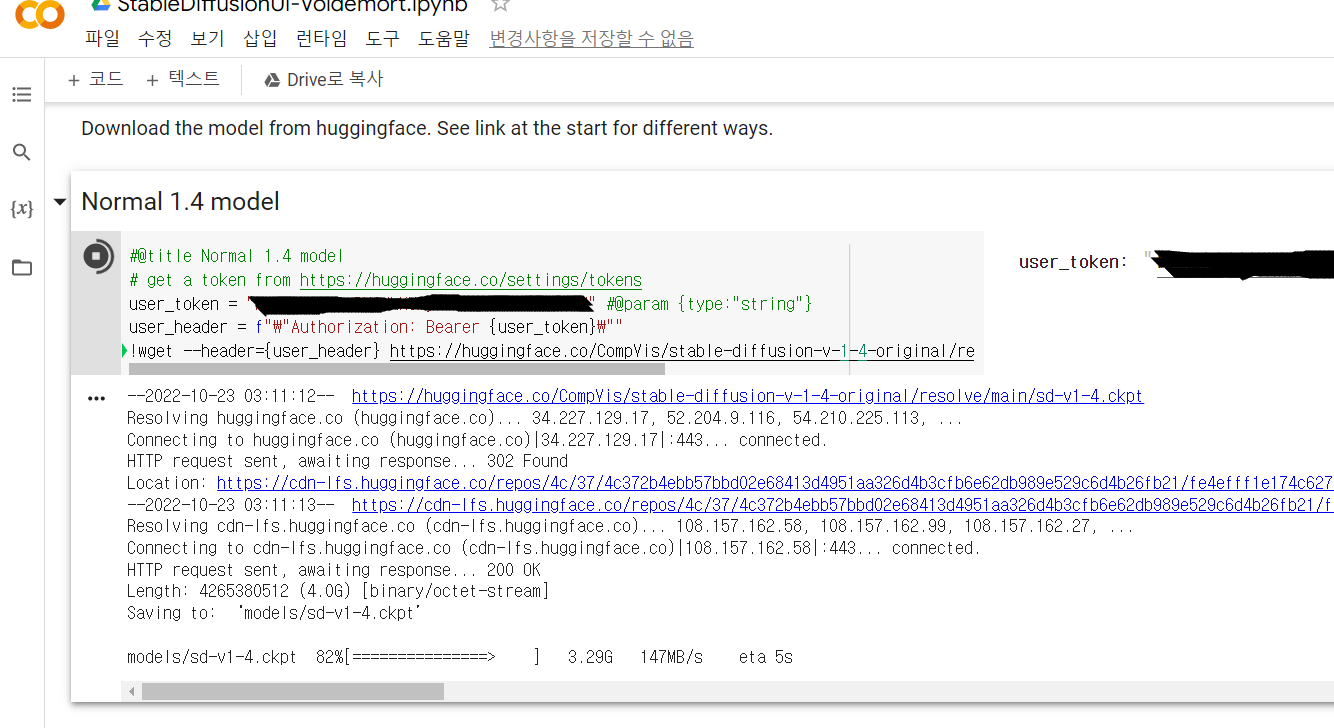
마지막으로 아래처럼 Running on public URL 이 나오면 완료입니다.
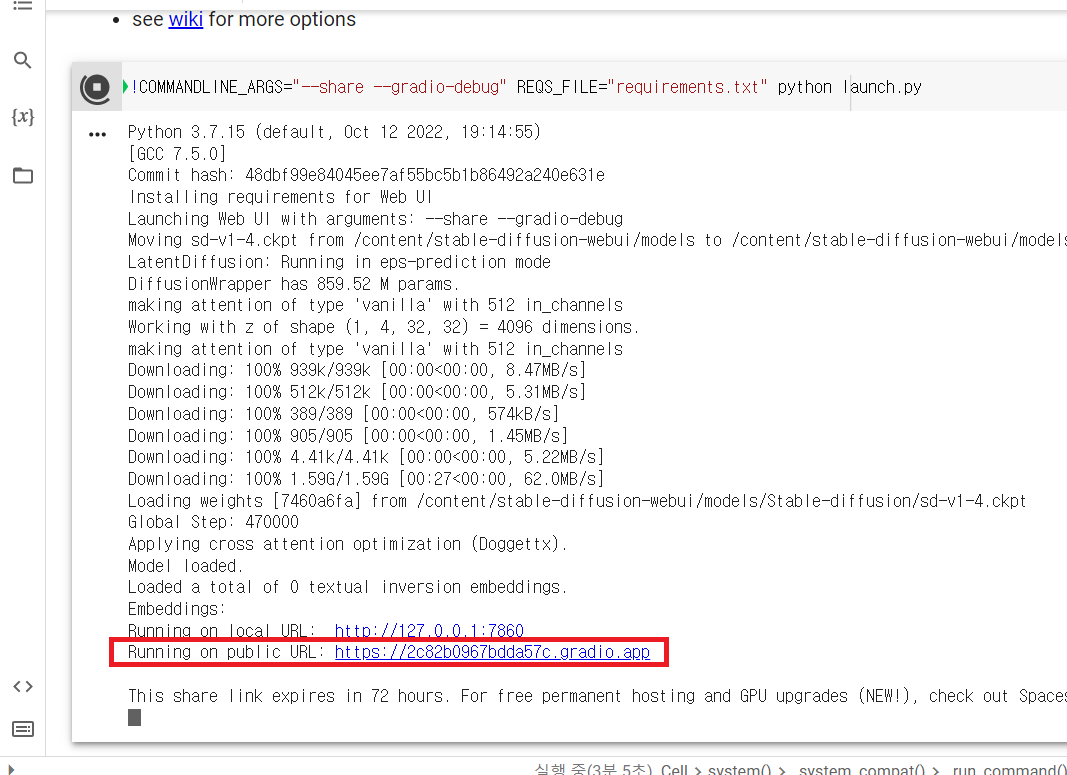
계속 기다리셔도 위의 실행 버튼은 완료로 변하지 않습니다.
네모(중지) 버튼을 누르면 실행이 끝나는 구조입니다(누르지 마세요).
이제 해당 링크로 이동해 보시면 다음과 같이 AUTOMATIC1111 버전 Stable Diffusion Web UI 화면이 나타납니다.
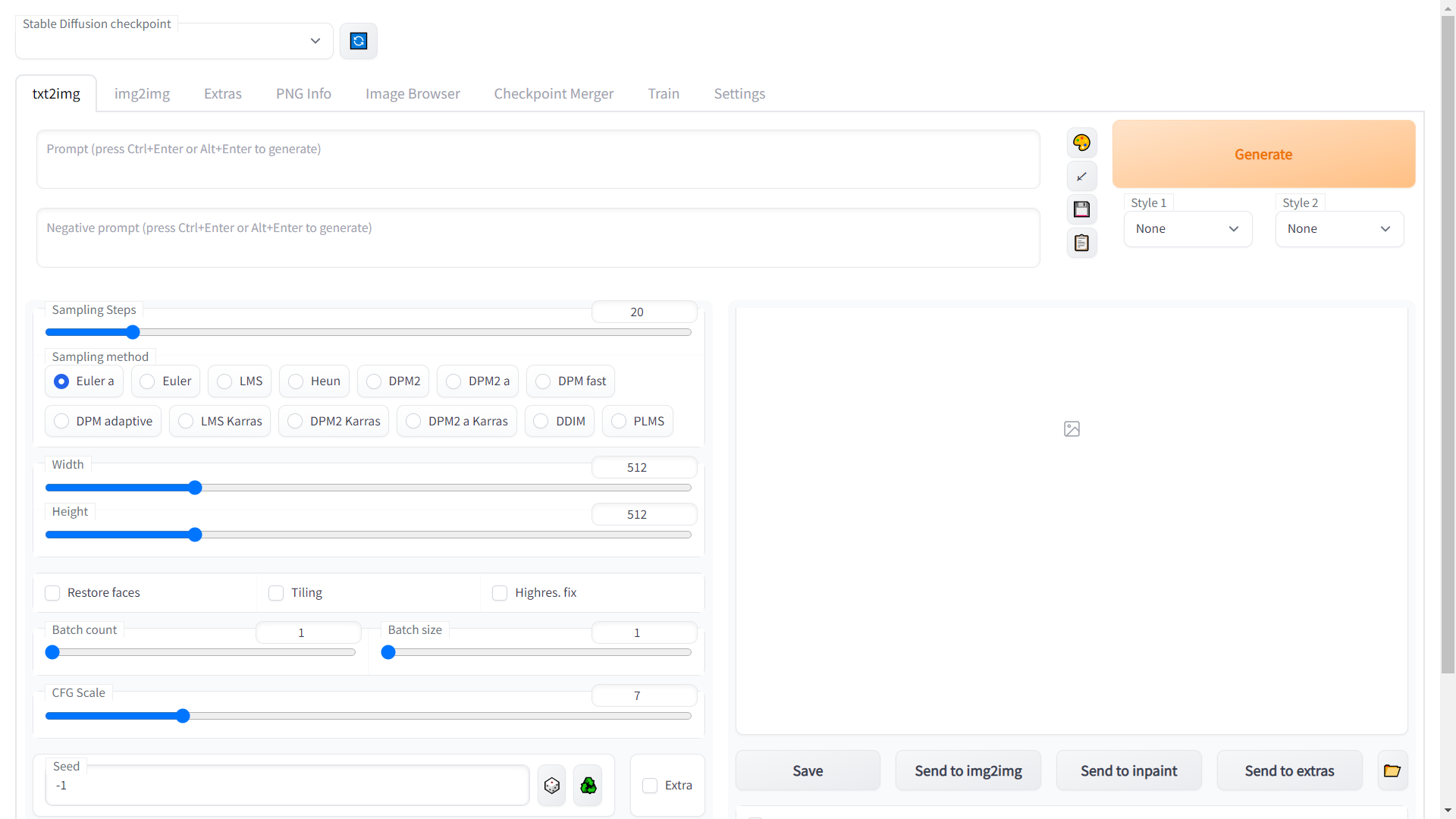
참고 : 현재 Automatic1111 이 원작자의 수정으로 인하여 오류가 발생한 모양입니다.
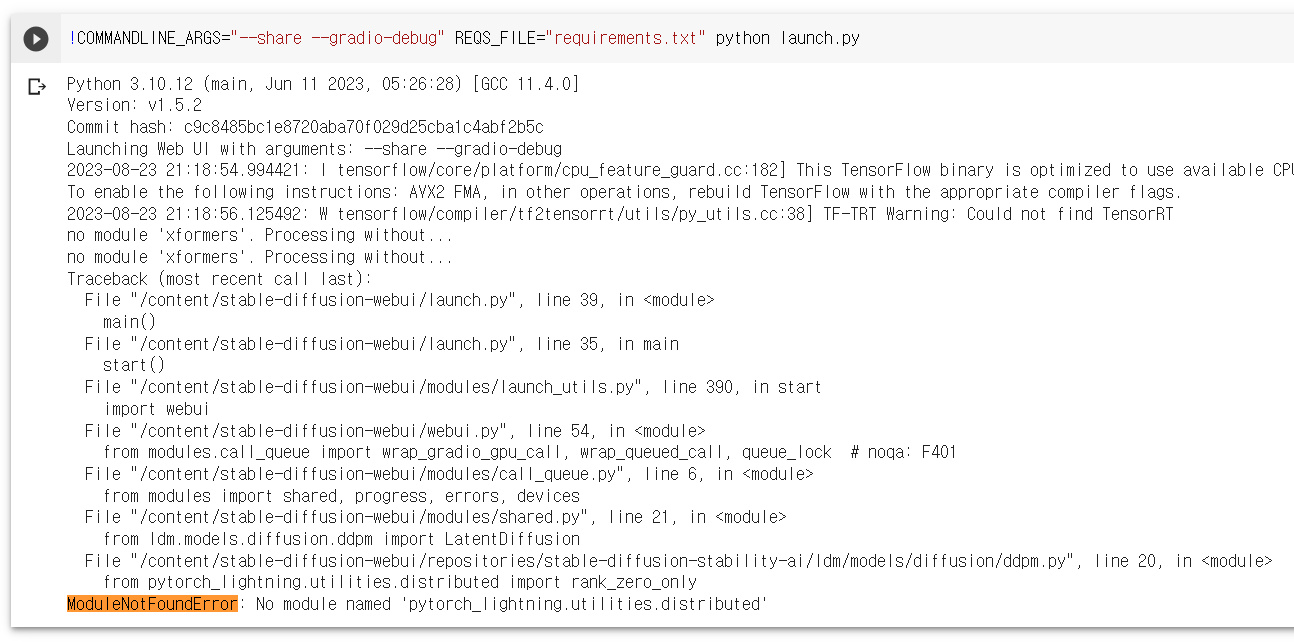
아래 링크의 명령문을 실행하시면 이 문제는 해결됩니다.
https://gist.github.com/safa-dayo/12ec3a1548cb40b94ec1968b7618a20d
링크가 사라질 수도 있으니, 여기에 내용을 그대로 복사해 두겠습니다.
| # stable diffusion webuiのリポジトリをクローンして、クローンしたフォルダに移動 !git clone https://github.com/AUTOMATIC1111/stable-diffusion-webui %cd /content/stable-diffusion-webui # ライブラリのバージョンでエラーになるため以下を実施 !pip install torch==2.0.0+cu118 torchdata==0.6.0 torchtext==0.15.1 torchvision==0.15.1+cu118 torchaudio==2.0.1 --index-url https://download.pytorch.org/whl/cu118 # v1.4.1を利用する !git checkout tags/v1.4.1 # モデルファイルのダウンロード(BracingEvoMix) - 利用する際は適宜コマンドを書き換えてください !wget https://huggingface.co/sazyou-roukaku/BracingEvoMix/resolve/main/BracingEvoMix_v1.safetensors --directory-prefix=/content/stable-diffusion-webui/models/Stable-diffusion/ # Web UIを実行 !python launch.py --share --xformers --enable-insecure-extension-access --theme dark |
상단의 코드 추가를 누르시고
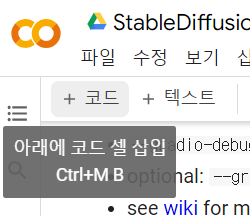
위에서 복사하신 코드를 붙여넣고 실행버튼을 눌러 실행하시면 됩니다.
다운로드를 많이 해서 조금 시간이 걸리네요...
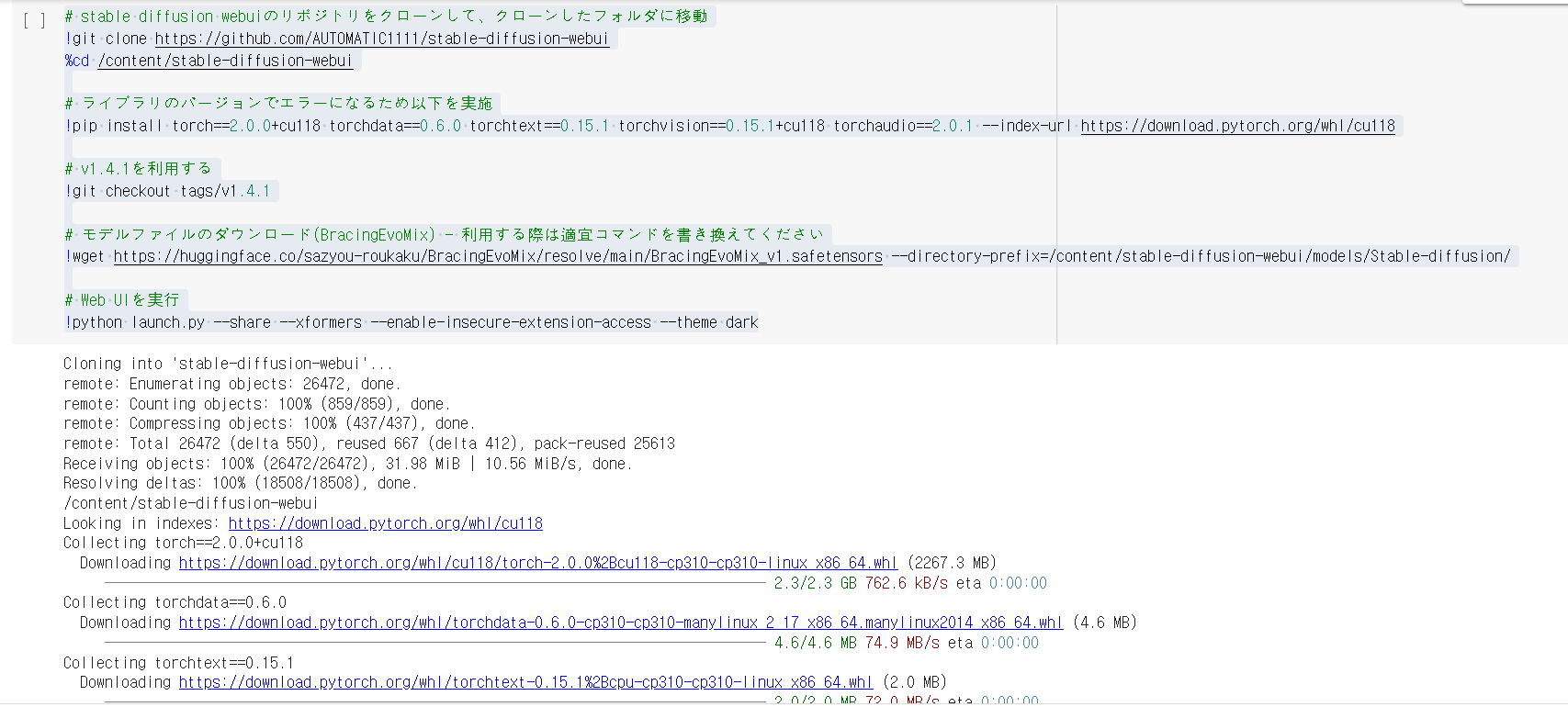
계속 기다리시면 아래와 같은 링크가 나옵니다.
아래의 캡쳐된 링크를 클릭하시면(하단 쪽 링크 클릭!)

아래와 같이 스테이블 디퓨전이 잘 실행됩니다.
이미지 생성도 잘 되네요

우선 KREA에서 프롬프트 문자열을 가져와서 붙여 넣고 돌려 보겠습니다.(방법은 아래 글 참고)
이미지 생성 AI로 만들고 싶은 이미지를 찾아가는「KREA」
이미지 생성 AI로 만들고 싶은 이미지를 찾아가는「KREA」
이미지 생성 AI 「Stable Diffusion」은 복잡한 생성 명령어를 찾아내는 과정이, 이미지를 생성하는 공정 중에서도 특히 힘든 작업입니다. 「KREA」는 AI에서 생성된 이미지와 그 프롬프트를 정리한 데
doooob.tistory.com
제가 따온 프롬프트는 [nami, anime key visual of a young female swat officer, neon, cyberpunk, futuristic, white top, black vest, stunning, highly detailed, digital painting, smooth, soft focus, illustration, 4 k digital art from artstation by artgerm and greg rutkowski and alphonse mucha]입니다.
우측의 Generate 버튼으로 돌려보겠습니다.
이미지 생성 시간은 Sampling Steps가 20일 때 10초 정도, Sampling Steps가 120일 때 30초 정도였습니다.
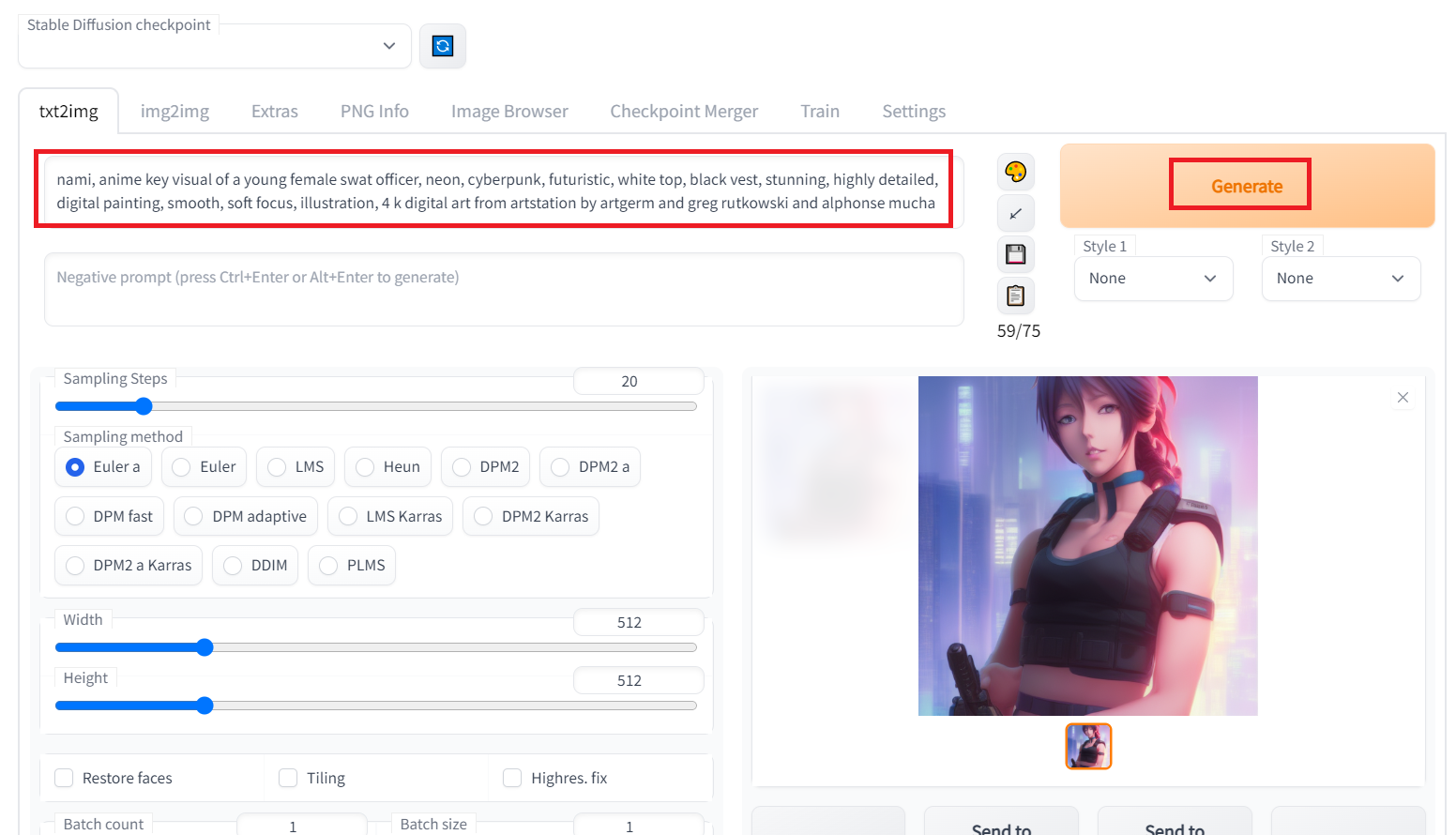
이 Google Colab을 이용하는 방법이라면, NVIDIA제 GPU가 없는 PC에서도 「Stable Diffusion」을 사용할 수 있습니다. 그러나 Google Colab의 런타임 연결이 끊어지면 사용할 수 없으므로 단기간에 여러 번 사용하기엔 편리하지만 장기간으로 계속해서 사용할 수는 없습니다.(This share link expires in 72 hours. 이 공유 링크는 72시간 후에 자동 만료됩니다.)
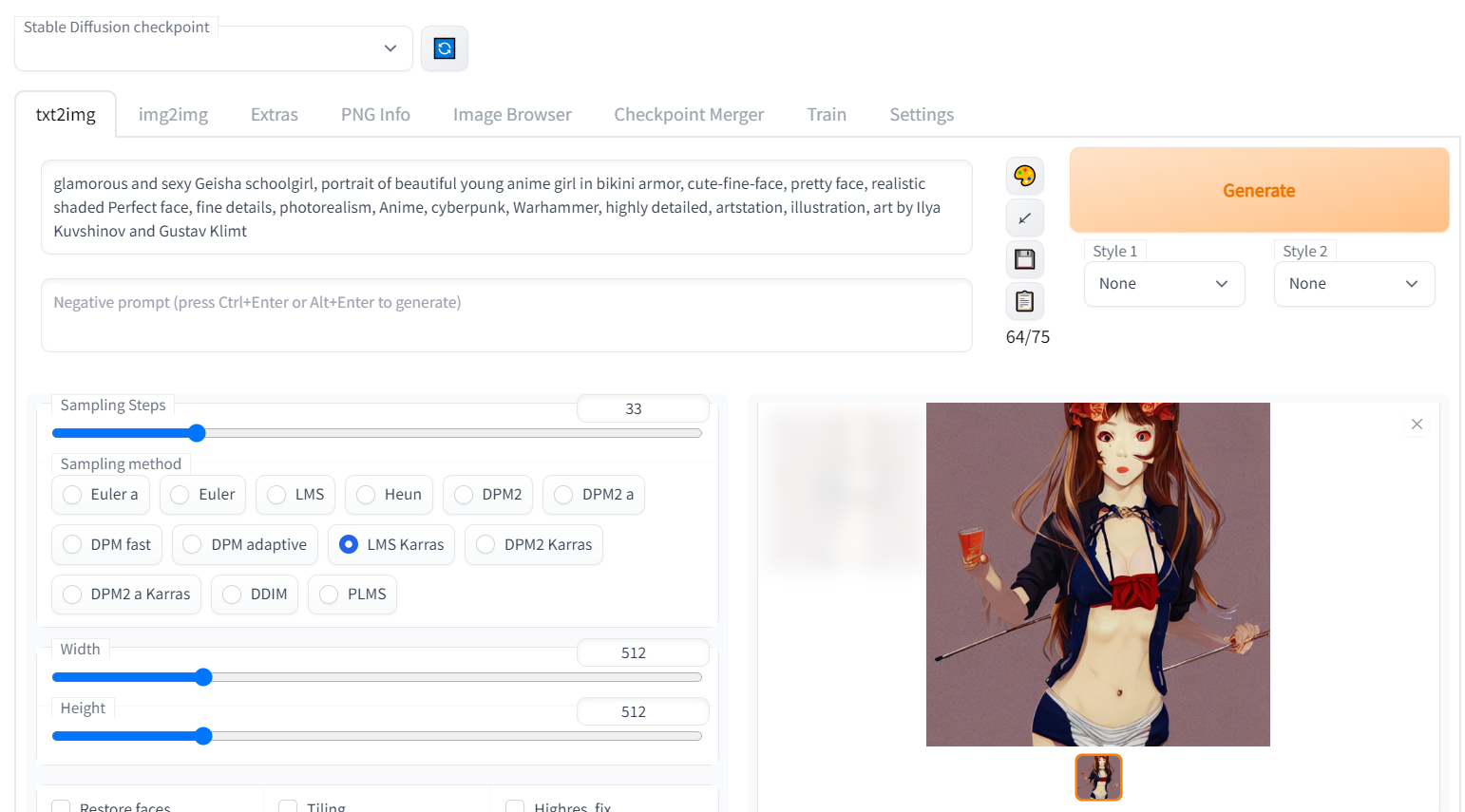

관련글
[2023년판] Stable Diffusion WebUI로 AI 미소녀 만드는 법「ChilloutMix」
[2023년판] Stable Diffusion WebUI로 AI 미소녀 만드는 법「ChilloutMix」
이미지 생성 AI "Stable Diffusion"을 사용하여 화제의 AI 미소녀를 만드는 방법에 대해 정리합니다.Q : 어떤 이미지를 만들 수 있나요? A: 무엇이든 만들 수 있습니다. 기본적으로 불가능은 거의 없습니
doooob.tistory.com
Stable Diffusion AUTOMATIC 1111의 Colab에서 모델을 사용하는 방법
Stable Diffusion AUTOMATIC 1111의 Colab에서 모델을 사용하는 방법
전에 소개했던 「sd-1click-colab」은 매우 간단하고, 초심자에게 추천할만한 AI 일러스트 생성 방법입니다만, 제작자가 준비한 것 이외의 모델이나 LoRA를 사용할 때는 설정이 번거롭다는 단점이 있
doooob.tistory.com
「Stable Diffusion web UI(AUTOMATIC1111판)」의 기본적인 사용법
「Stable Diffusion web UI(AUTOMATIC1111판)」의 기본적인 사용법
「Stable Diffusion web UI(AUTOMATIC1111판)」은 다른 UI에는 탑재되어 있지 않은 기능들을 담은, 이른바 결정판 「Stable Diffusion UI」라고 할 수 있습니다만, 그만큼 할 수 있는 것이 많기 때문에, 어디를..
doooob.tistory.com
AUTOMATIC1111판 img2img 사용법 정리
「Stable Diffusion web UI(AUTOMATIC1111판)」img2img 사용법 정리
이번에는 「AUTOMATIC1111판」의 「img2img」기능을 사용하는 방법을 정리해 보았습니다. 「AUTOMATIC1111판」을 설치하는 방법은 아래에 정리되어 있습니다. 스테이블 디퓨전 결정판「Google Colab + Stable D
doooob.tistory.com
AUTOMATIC1111판의 「Prompt matrix」및「X/Y plot」사용법 정리
「Stable Diffusion web UI(AUTOMATIC1111판)」의「Prompt matrix」및「X/Y plot」사용법 정리
Stable Diffusion web UI(AUTOMATIC1111판)에서 특히 이미지 생성에 도움이 되는 기능인 「Prompt matrix」와 「X/Y plot」을 실제로 사용해 보았습니다. Stable Diffusion web UI(AUTOMATIC1111판)을 기동 하면..
doooob.tistory.com
이미지 생성 AI를 대폭 강화한 「Stable Diffusion XL」베타판 사용 리뷰
이미지 생성 AI를 대폭 강화한 「Stable Diffusion XL」베타판 사용 리뷰
Stable Diffusion을 개발한 AI 연구기업 Stability AI가 기존의 이미지 생성 AI를 대폭 강화한 「Stable Diffusion XL(#SDXL)」을 테스트하고 있는 것으로 밝혀졌습니다. Stability AI의 웹 서비스인 DreamStudio에서 Stab
doooob.tistory.com